redmag
Registered User
- تاریخ عضویت
- 11 می 2017
- نوشتهها
- 328
- لایکها
- 58
- سن
- 25

شاید شما هم جزو آن دسته از کسانی باشید که قصد افزایش کیفیت تصاویر دوربین موبایل خود را، به منظور تاثیرگذاری هرچه بیشتر، دارند. برای انجام این کار روشهای مختلفی وجود دارد که به فراخور میزان کاراییشان ساده یا دشوار هستند. اما مسلما انجام کارهای دشوار همه را فراری میدهد. بنابراین در این مطلب ما به چند مورد از سادهترین ترفندهایی که میتوان توسط آنها کیفیت تصاویر دوربین موبایل را افزایش داد اشاره میکنیم. پس اگر مایل به دانستن این روشها هستید، پیشنهاد میکنیم که در ادامهی مطلب پیش رو با مجله قرمز همراه باشید.
با گسترش میزان استفاده از شبکههای اجتماعی، بیماری جدیدی به نام خود عکاس پنداری در میان بسیاری از کاربران این شبکهها رواج یافته که البته خطر چندانی برای دیگران ندارد. با این حال بسیاری از تصاویر ثبت شده توسط این کاربران از کیفیت لازم برخوردار نیستند و رنگ و جلوهی چندانی ندارند. به گونهای که حتی شاید در مواقعی خود ثبت کنندگان این تصاویر نیز در دل آرزو کنند که ای کاش تصاویر دوربین موبایل آنها از کیفیت بالاتری برخودار میبود. نخستین و کارآمدترین روش برای اینکه تصاویر دوربین موبایل شما از کیفیت قابل توجهی برخوردار باشد، این است که توهم خود عکاس پنداری را از خود دور کنید و با کسب آموزشهای لازم، عکاسی را به شکل حرفهای فرا بگیرید (البته مسلم است که یک عکاس حرفهای برای ثبت تصاویر تاثیرگذار کمتر به سراغ دوربین موبایل میرود).
اما مسلما کسب آموزشهای لازم در زمینهی عکاسی مستلزم صرف وقت و توجه فراوانی است. امری که در عصر پاپ کورن، هات داگ و لایکهای فیسبوکی و اینستاگرامی کمتر کسی حال و حوصلهی انجام آن را دارد. حتی با وجود بسیاری از اپلیکیشنهای رایگانی که برای ویرایش تصویر، بدون هیچ زحمت و دردسری در دسترس هستند، عدهای از کاربران پر و پا قرص شبکههای اجتماعی توجهی به آنها نشان نمیدهند. در واقع آنها خستهتر از آن هستند که بخواهند برای یافتن راه و چاه این اپلیکیشنها، زمان گرانبهای خود را هدر دهند. اما نگرانی خاصی در این زمینه وجود ندارد. چرا که حتی توسط اپلیکیشنهای پیش فرض موجود در تلفنهای هوشمند iOS یا اندروید (اپلیکیشن iOS Photos در محصولات iOS و اپلیکیشن Google Photos در ابزارهای اندروید) و همچنین امکانات ویرایشی موجود در اپلیکیشنهایی نظیر اینستاگرام نیز میتوان کیفیت تصاویر دوربین موبایل را تا حد قابل قبولی ارتقا داد.
از همین رو در ادامهی این متن به اتفاق یکدیگر سه روش ساده برای ویرایش تصاویر دوربین موبایل توسط سه اپلیکیشن یاد شده را در کنار اپلیکیشن کاربردی VSCO (که از خصلتی مشابه برخوردار است) بررسی خواهیم کرد.

راست کردن تصاویر دوربین موبایل
در پارهای اوقات به دلیل عدم انتخاب زاویهی درست برای عکسبرداری یا موقعیت نه چندان مناسبی که در آن قرار داریم، تصاویر دوربین موبایل ما به شکل کج و کولهای به ثبت میرسند. اما چارهی کار حذف این تصاویر از روی حافظهی گوشی نیست. چرا که به شیوهای کاملا ساده میتوان این تصاویر کج و کوله را راست و ریست کرد. به بیان دقیقتر قابلیت راست کردن عکسها، که در تمام اپلیکیشنهای ویرایش تصویر مورد اشاره قرار گرفته وجود دارد، این امکان را در اختیار شما قرار میدهد تا تصاویر مورد نظر خود را در حالت زوم، حول نقطهی مرکزی تصویر به چرخش در آورید و با انتخاب زاویهی مناسب تصویر بسیار بهتر و چشمگیرتری را در اختیار داشته باشید.
برای بهرهگیری از این قابلیت در تلفنهای هوشمند مبتنی بر سیستم عامل iOS ابتدا اپلیکیشن iOS Photos را فعال کرده و با لمس آیکن اسلایدر، از ابزار Crop استفاده کنید. گرچه این اپلیکیشن میتواند به شکل خودکار تصاویر دوربین موبایل شما را در حالت راست و مستقیم تنظیم کند، اما این کار به شکل دستی و با گرداندن گزینهی چرخشی زیر تصویر نیز امکانپذیر خواهد بود.
در موبایلهای اندروید میتوانید پس از باز کردن اپلیکیشن Google Photos و انتخاب تصویر مورد نظر، از طریق لمس آیکن مداد و فعال کردن ابزار Crop، به قابلیت راست کردن تصویر دسترسی یابید.
برای انجام این کار در اپلیکیشن اینستاگرام نیز میتوانید به بخش Filter/Edit مراجعه کرده و با انتخاب گزینهی ویرایش، ابزار Adjust را برگزینید.
شاید عدهای از کاربران برای راست و مستقیم کردن تصاویر دوربین موبایل خود مایل به استفاده از اپلیکیشنهایی نظیر VSCO باشند. برای انجام این کار در اپلیکیشن VSCO میتوانید پس از وارد کردن تصویر خود به محیط این اپلیکیشن، دو بار روی آیکن اسلایدر ضربه زده و و پس از آن ابزار Straighten را انتخاب کنید.
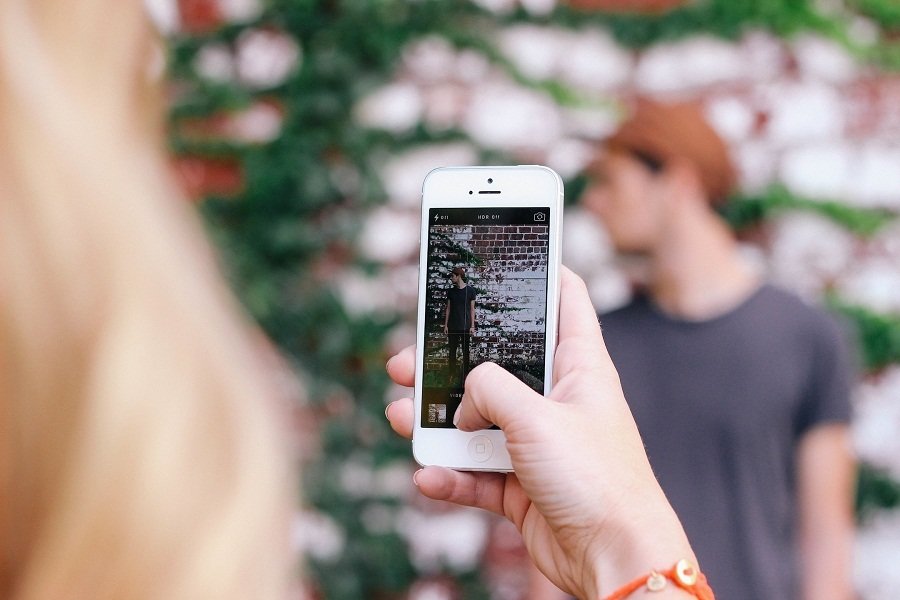
تعدیل میزان شفافیت و نور تصاویر دوربین موبایل
تنظیمات پیش فرض برخی تلفنهای هوشمند به ترتیبی است که تصاویر ثبت شده توسط دوربین آنها از نور و روشنایی بیشتری نسبت به سایر تلفنهای همراه برخوردار است. در عین حال در برخی دیگر از گوشیهای موبایل درست عکس این قضیه را شاهد هستیم. در این میان برخی کاربران ترجیح میدهند که تصاویر دوربین موبایل آنها از نور کمتر یا بیشتری نسبت به حالت پیش فرض برخوردار باشد.
برای افزایش یا کاهش میزان نور تصاویر دوربین موبایل یا روشن و تاریک کردن این تصاویر میتوان از قابلیت تعدیل میزان نور و شفافیت استفاده کرد. قابلیتی که در برخی اپلیکیشنهای یاد شده تحت نام Light و در برخی دیگر نیز در قالب عنوان Exposure در دسترس کاربران قرار دارد. با استفاده از این قابلیت میتوان به افزایش یا کاهش میزان شفافیت و درخشندگی تصاویر دوربین موبایل پرداخت. البته باید به این نکته توجه داشت که کاهش یا افزایش بیش از اندازهی میزان شفافیت تصاویر دوربین موبایل میتواند این تصاویر را از حالت عادی خارج کرده و تاثیرگذاری آنها را کاهش دهد. بنابراین تنها ایجاد تغییرات کوچک توسط قابلیت Light یا Exposure در اپلیکیشنهای یاد شده، برای تعدیل میزان شفافیت تصاویر دوربین موبایل کفایت میکند.
برای استفاده از قابلیت تعدیل میزان شفافیت تصویر در اپلیکیشن iOS Photos، پس از انتخاب تصویر مورد نظر و لمس آیکن اسلایدر، آیکن دکمه مانند ابزار Adjust را انتخاب کرده و گزینهی Light را برگزینید. به کمک چپ و راست کردن نوار Light شما میتوانید به تغییر میزان شفافیت تصاویر دوربین موبایل خود بپردازید. افزون بر آن با فعال ساختن پیکانی که در گوشهی این نوار مشاهده میشود، گزینههای مجزای دیگری نظیر Shadows و Highlights نیز در اختیار شما قرار میگیرد. با کم و زیاد کردن مقدار نوار مربوط به گزینهی Shadows، بخشهای روشن تصویر مورد نظر شما ثابت مانده و تنها میزان شفافیت و نور بخشهای تاریک تصویر تغییر مییابد. عکس این قضیه نیز در رابطه با گزینهی Highlights صادق است و با تغییر اندازهی آن میتوان میزان نور و شفافیت بخشهای روشن تصویر را متعادل کرد.

در اپلیکیشن Google Photos دسترسی به قابلیت تعدیل میزان نور و شفافیت تصویر با انتخاب آیکن مداد و تنظیم میزان نور تصویر از طریق کم و زیاد کردن نوار روشنایی امکانپذیر خواهد بود. همچنین درست همانند مورد مشابه در اپلیکیشن iOS Photos شما میتوانید با لمس پیکان موجود در گوشهی این نوار به گزینههای قابل تنظیم اضافهای نظیر Highlights و Shadows دست یابید.
اگر قصد استفاده از اپلیکیشن اینستاگرام برای تعدیل میزان شفافیت و نور تصاویر دوربین موبایل خود را دارید، میتوانید در صفحه Filter/Edit گزینهی ویرایش را انتخاب کرده و به ابزارهای تعدیل این قابلیت نظیر Highlights و Shadows دسترسی داشته باشید.
برای دسترسی به موارد یاد شده در اپلیکیشن VSCO نیز دوبار روی آیکن اسلایدر ضربه بزنید تا بتوانید به ابزارهای Exposure، Highlights و Shadows دسترسی یابید.
تعدیل رنگ تصاویر دوربین موبایل
دوربین برخی از گوشیهای همراه نظیر Samsung Galaxy S8 تصاویر مختلف را با کیفیت رنگ بسیار غنی به ثبت میرساند. اما کیفیت رنگ عکسهای به ثبت رسیده در برخی دیگر از تلفنهای هوشمند به اندازهای است که گاه کاربران، به دلیل عدم رضایت، در پی بخشیدن رنگ و جلای اضافه به آنها بر میآیند. به منظور انجام این کار میتوان به تغییر میزان اشباع رنگ در تصاویر دوربین موبایل پرداخت. فرآیندی که به اتفاق یکدیگر چگونگی انجام آن در چهار اپلیکیشن یاد شده را از نظر خواهیم گذراند.
در اپلیکیشن iOS Photos پس از انتخاب تصویر مورد نظر میتوانید با لمس آیکن اسلایدر و انتخاب ابزار Adjust به تغییر مقدار گزینهی رنگ یا Color از طریق چپ و راست کردن نوار مربوط به آن بپردازید. همچنین با لمس پیکانی که در گوشهی این نوار قرار دارد، امکان دستیابی به گزینههای اضافهی مبتنی بر تنظیم میزان رنگ نیز مهیا میگردد. در صورت بهره بردن از وقت و حوصلهی کافی میتوانید به کم و زیاد کردن مقادیر این گزینهها بپردازید و تاثیر آن را در تصویر مورد نظر خود به شکل عینی مشاهده کنید.

در مجموع با کم کردن میزان اشباع رنگ در تصاویر ثبت شده از صورت افراد (تحت شرایطی که این تصاویر با برخورداری از شرایط نوری نامساعد ثبت شده باشند) میتوان جلوهی طبیعیتری به صورت آنها بخشید. در کنار این موضوع افزایش میزان اشباع رنگ نیز میتواند در خوش رنگ و لعاب جلوه داده تصاویر ثبت شده از میوهجات یا سبزیجات موثر باشد. اما به طور کل نباید در انجام این کار زیادهروی کرد. چرا که زیادهروی در تغییر میزان اشباع رنگ موجب میشود که تصاویر دوربین موبایل شما از حالت طبیعی خود خارج گردند.
برای دستیابی به قابلیت تعدیل میزان اشباع رنگ در اپلیکیشن Google Photos باید پس از لمس آیکن مداد و انتخاب آیکن اسلایدر، میزان رنگ تصویر مورد نظر را با چپ و راست کردن نوار مربوط به گزینهی Color تعدیل کنید. همچنین میتوانید با لمس پیکان موجود در گوشهی نوار Color به گزینههای بیشتری برای تنظیم میزان رنگ تصویر مورد نظر خود دست یابید.
در اپلیکیشن اینستاگرام نیز میتوان با انتخاب گزینهی ویرایش در صفحهی Filter/Edit به ابزار تعدیل میزان اشباع رنگ تصویر دست یافت.
همچنین کاربرانی که قصد دارند برای تنظیم میزان اشباع رنگ تصاویر دوربین موبایل خود از اپلیکیشن VSCO استفاده کنند، میتوانند با دو بار لمس کردن آیکن اسلایدر به ابزار مورد نظر برای این کار دست یابند.
در مجموع به کمک بهرهگیری از تمام روشهای یاد شده، که انجام آنها بسیار سریع و آسان بوده و نیاز به هیچ گونه مهارت ویژهای ندارد، میتوان تصاویر بهتر، با کیفیتتر و طبیعیتری را در اختیار داشت و آنها را با دیگران به اشتراک گذاشت.
منبع: مجله قرمز